- Ho compilato un elenco di impostazioni che possono rafforzare la sicurezza del tuo router ASUS.
- Impostando il tuo router ASUS in funzione della sicurezza, puoi proteggere i tuoi dispositivi senza che tu muova un dito.
- Il tuo router wireless è il dispositivo più importante per proteggere i tuoi gadget dalle minacce di Internet.
Se dovessi scegliere un nuovo percorso di carriera oggi, sceglierei senza dubbio Sicurezza Internet. La quantità di minacce digitali oggi è sbalorditiva. Mantenere i tuoi dati al sicuro è di estrema importanza. Non importa se sei un'azienda o un privato.
Quando si parla di reti domestiche, il router wireless è il punto d'ingresso e il primo posto dove devi guardare se vuoi rafforzare la sicurezza della tua rete. La maggior parte dei router viene fornita preconfigurata con alcune delle funzioni menzionate di seguito impostate su ON, ma vale la pena di ricontrollare che tutto sia impostato correttamente.
La messa in sicurezza del router richiede solo pochi istanti e non dovrai più accedere a questa interfaccia web, a meno che tu non dimentichi la password di amministrazione e debba resettare il router ASUS.
Articoli consigliati relativi ai router:
- Come accedere al router ASUS
- Ottieni gli aggiornamenti di sicurezza per i router più vecchi con progetti di firmware personalizzati
- Come impostare un server VPN per connettersi in modo sicuro al tuo router ASUS da qualsiasi luogo
- Le domande più frequenti sui router ASUS
Perché questo articolo parla della sicurezza di un router ASUS e non di un qualsiasi router wireless? Perché possiedo un router ASUS, ovviamente. Questo non significa che tutti questi consigli non possano essere utilizzati con qualsiasi altro router se il produttore offre queste funzioni. È solo che il processo di configurazione potrebbe essere diverso e alcune impostazioni potrebbero essere rinominate.
Come ultima nota prima di iniziare, a seconda del modello di router ASUS, alcune di queste funzioni potrebbero non essere disponibili.
CONTENUTI
- 1 Abilita la rete ospite per i visitatori sul tuo router ASUS
- 2 Caratteristiche della protezione AI del router ASUS
- 3 Esegui la valutazione della sicurezza del router ASUS
- 4 Usa il Parental Control ASUS per bloccare l'accesso a categorie di contenuti per dispositivi specifici
- 5 Usa una crittografia forte per le reti wireless
- 6 Filtrare i dispositivi che possono connettersi al router in base all'indirizzo MAC
- 7 Disattivare l'accesso ai servizi esterni - Amazon Alexa e IFTTT
- 8 Abilita il firewall del router ASUS
- 9 Usa un nome utente e una password forti per l'accesso all'amministrazione del router
- 10 Disabilita Telnet e SSH, Amministra l'accesso WAN, Limita i dispositivi che possono accedere all'amministrazione del Router
- 11 Aggiorna il tuo router ASUS al firmware più recente
Abilita la rete ospite per i visitatori sul tuo router ASUS
Dove si trova l'ambientazione? Amministratore del router > Rete degli ospiti
La maggior parte dei nuovi router ASUS consente di creare reti guest (funziona solo per i dispositivi wireless), non connessioni cablate. Queste reti wireless isolano i dispositivi guest dal resto della rete se vengono configurate correttamente.
Quindi, assicurati di non dare ai tuoi ospiti l'accesso alla rete locale (Intranet) in modo che non possano accedere in alcun modo ai computer locali.
Inoltre, puoi anche impostare un tempo massimo di accesso per ogni ospite connesso alla tua rete. Se si collegano per un tempo superiore a quello impostato, i loro Internet l'accesso sarà interrotto.
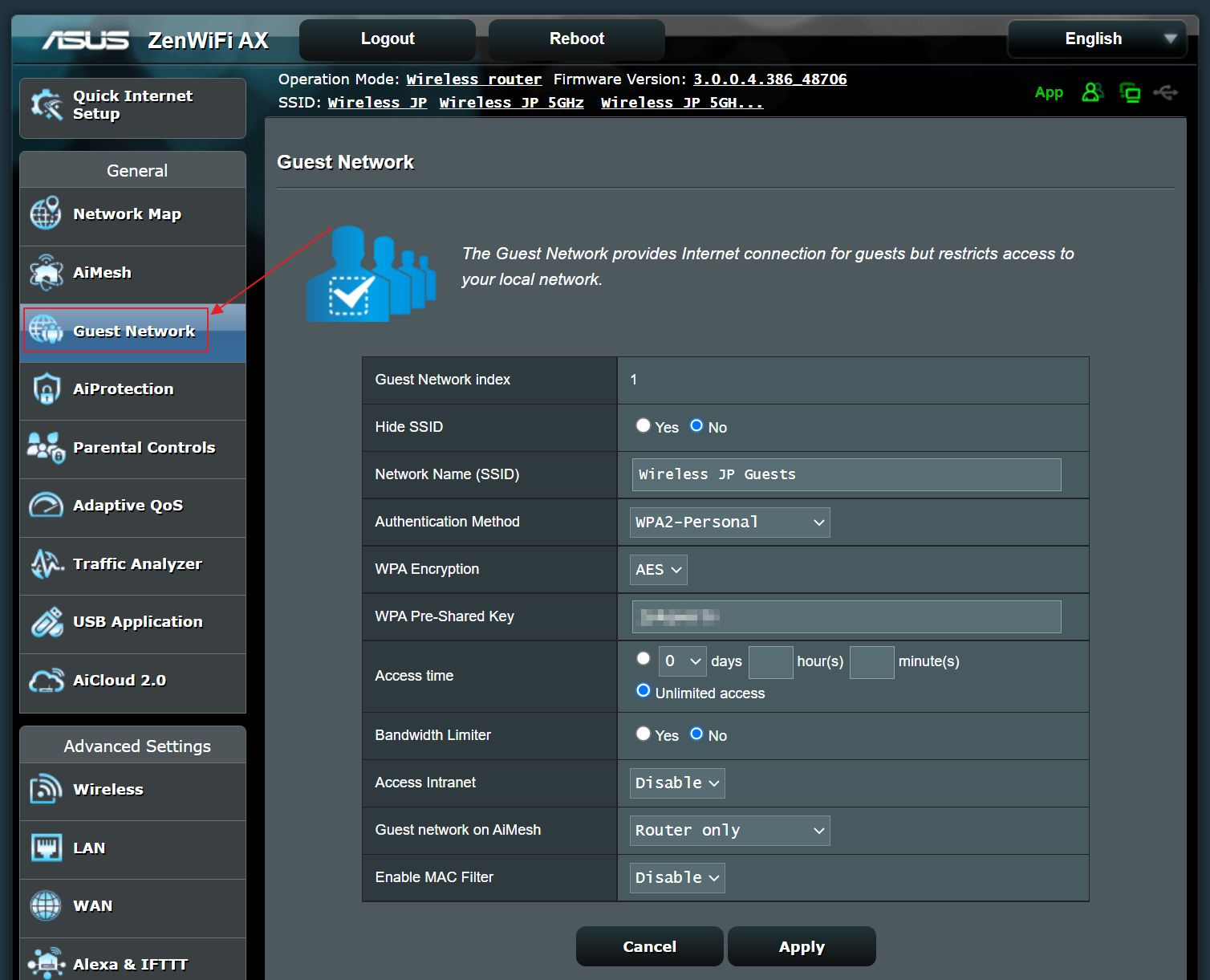
Caratteristiche della protezione AI del router ASUS
Dove si trova l'ambientazione? Amministratore del router > AiProtection
L'intelligenza artificiale sembra un po' eccessiva, ma ho avuto un'esperienza interessante con ASUS AiProtection attivato quando il router ha bloccato l'accesso a un negozio di e-commerce locale. In seguito, durante la diagnosi del problema, è emerso che si trattava di un negozio creato per vendere prodotti falsi. Credo che ASUS controlli periodicamente alcune blacklist comuni e impedisca l'accesso ai domini che vi sono inclusi.
Ad ogni modo, nella sezione AiProtection ci sono alcuni interruttori che ti consiglio di attivare:
- Blocco dei siti dannosi - blocca l'accesso ai siti web noti come dannosi.
- IPS bidirezionale - blocca gli attacchi DDoS e impedisce anche ai tuoi computer di agire come nodi DDoS, se vengono infettati.
- Prevenzione e blocco dei dispositivi infetti - impedisce di aggiungere dispositivi infetti come nodi DDoS. Questa funzione sembra sovrapporsi alla precedente, ma non vedo alcun problema nell'attivarla.
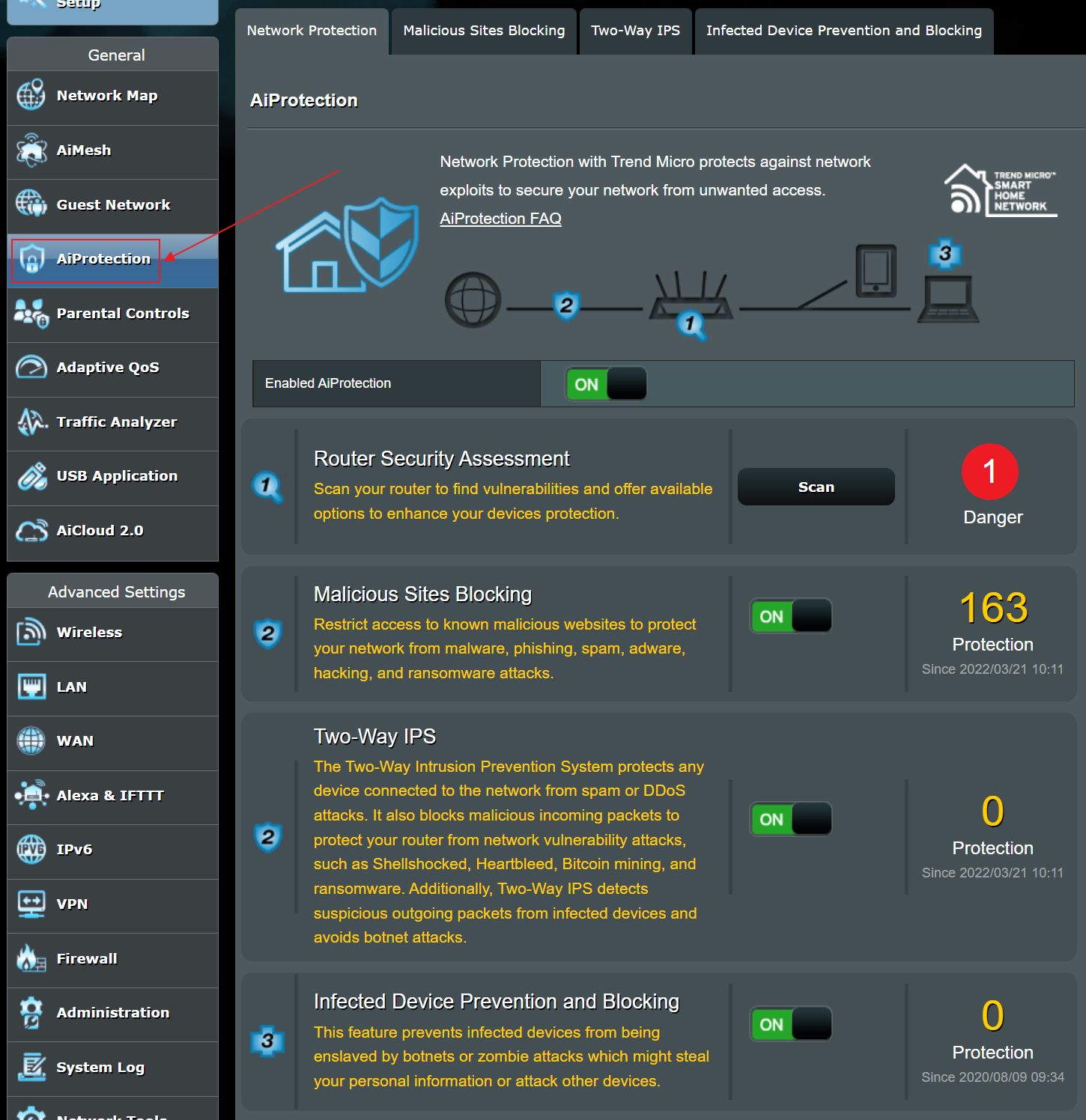
Nella parte superiore della pagina di AiProtection sono presenti schede dedicate a rapporti dettagliati per ciascuna delle tre opzioni. Potrai vedere quali siti sono stati bloccati, ad esempio, e quale dispositivo di rete ha tentato di accedervi. Questi rapporti possono darti importanti suggerimenti su ciò che sta accadendo all'interno della tua rete e sulle misure da adottare.
Esegui la valutazione della sicurezza del router ASUS
Dove si trova l'ambientazione? Amministratore del router > AiProtection
Un'altra cosa che ti consiglio di fare qui è di eseguire il programma Valutazione della sicurezza del router dalla pagina di AiProtection. L'unico punto pericoloso è la password wireless debole, come puoi vedere. Cerca di impostare il maggior numero possibile di queste impostazioni sui valori consigliati in modo da ottenere almeno un voto arancione, meglio se verde.
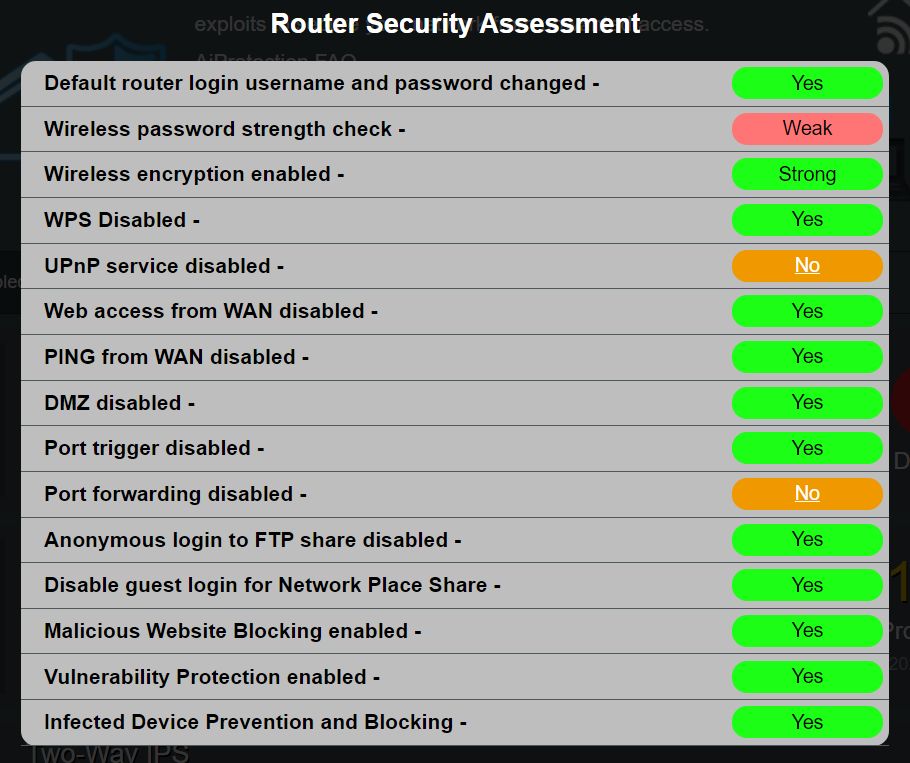
Usa il Parental Control ASUS per bloccare l'accesso a categorie di contenuti per dispositivi specifici
Dove si trova l'ambientazione? Amministratore del router > Controlli parentali
Spesso malware e virus si diffondono attraverso siti web poco raccomandabili e servizi di condivisione P2P, quindi potrebbe essere un'ottima idea bloccarne completamente l'accesso per alcuni dei dispositivi di rete (alias utenti) che sai essere inclini a utilizzarli.
Queste opzioni si trovano nella sezione Parental Controls dell'interfaccia del router. Tutto ciò che devi fare è:
- Seleziona un dispositivo dall'elenco delle connessioni.
- Controlla il tipo di contenuto a cui vuoi bloccare l'accesso.
- Aggiungi una regola.
- Applica le modifiche.
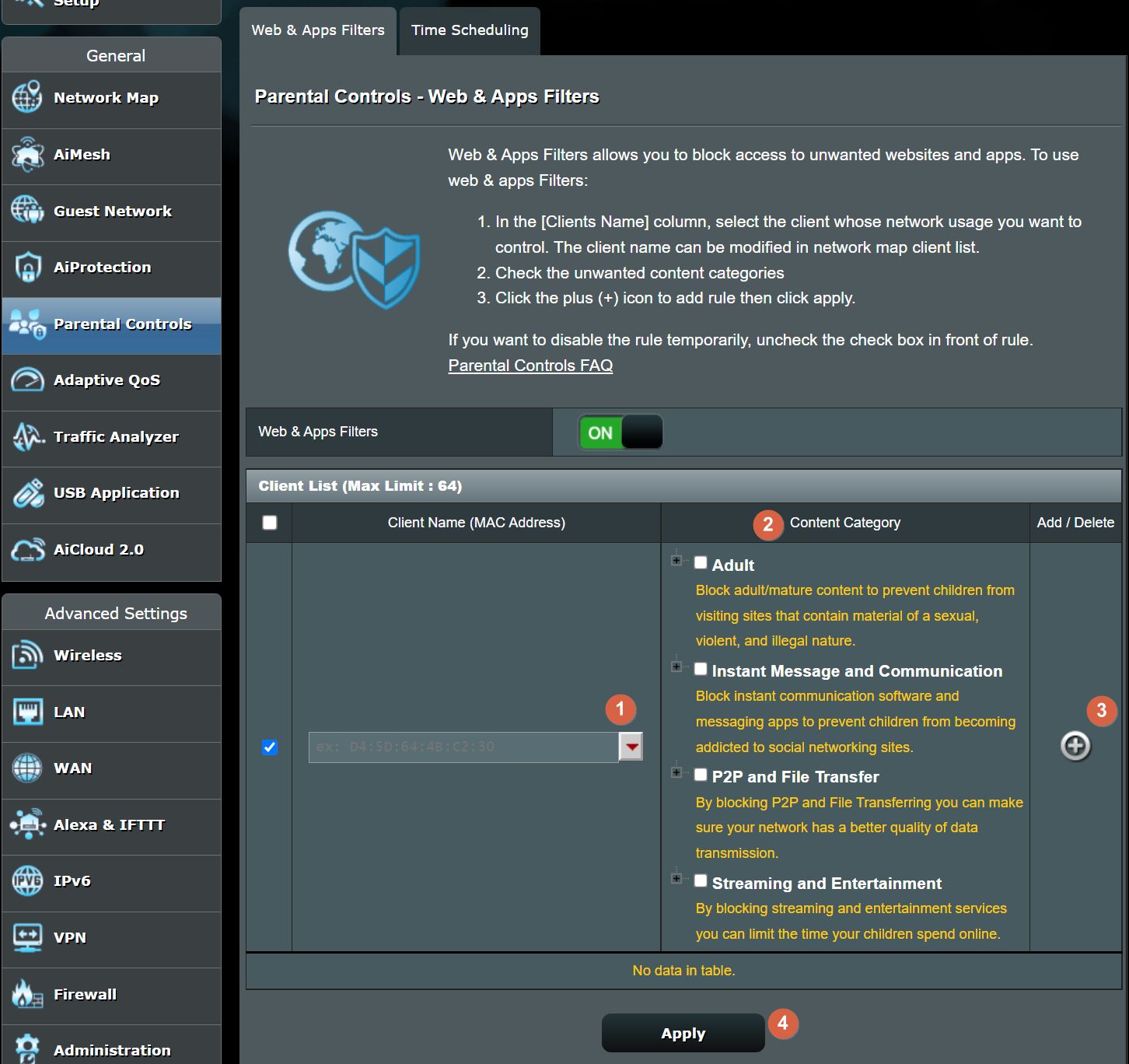
Usa una crittografia forte per le reti wireless
Dove si trova l'ambientazione? Amministratore del router > Senza fili
Inutile dire che devi proteggere le tue reti wireless con la crittografia e una password forte. Usa almeno il WPA2- Personal per la crittografia. Assicurati di fare delle prove con tutti i tuoi dispositivi, perché quelli più vecchi potrebbero avere problemi ad accedere a una rete crittografata con WPA3, ad esempio.
Per la password, utilizza la guida visiva ASUS fino a quando non viene indicato almeno Forte accanto al campo WPA Pre-Shared Key.
Se il tuo router ASUS supporta più di una banda wireless, effettua le stesse modifiche per tutte le bande (dovresti però utilizzare password diverse).
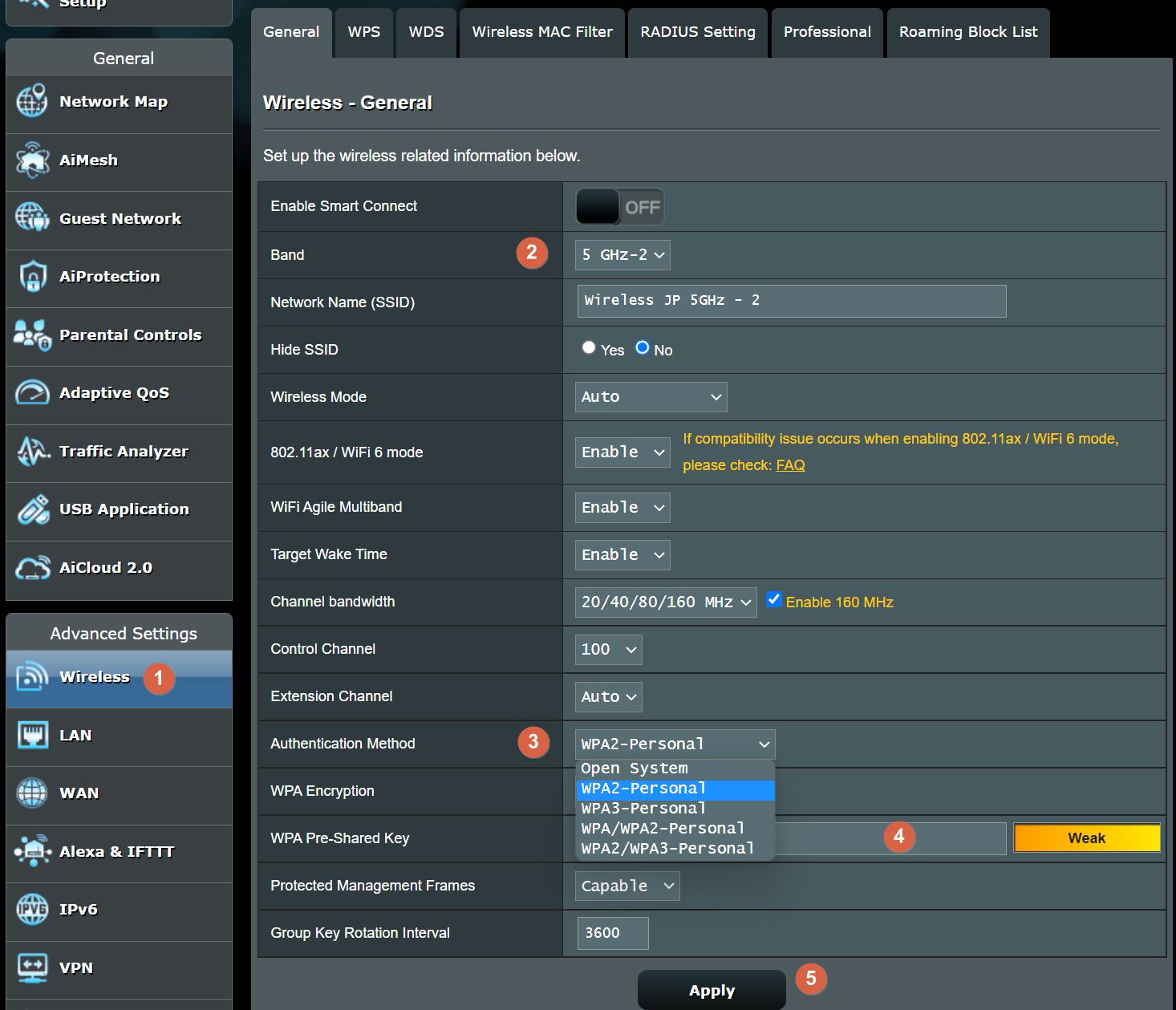
Filtrare i dispositivi che possono connettersi al router in base all'indirizzo MAC
Dove si trova l'ambientazione? Amministratore del router > Senza fili > Filtro MAC wireless
Questa sezione ti consente di filtrare l'accesso dei tuoi dispositivi al router in base a Indirizzo MAC. Puoi costruire un Consenti o Rifiuta per ogni rete wireless creata dal tuo router ASUS.
L'opzione più sicura è quella di creare un elenco di permessi. Qualsiasi dispositivo non presente nell'elenco non riuscirà a connettersi al router, anche se inserisci il SSID wireless e la password (chiave pre-condivisa) corretti.
Il router ASUS elenca i dispositivi in base al nome del dispositivo, se comunicato, altrimenti vedrai l'indirizzo MAC e dovrai individuare il dispositivo corretto (lo so, è una seccatura, ma devi farlo solo una volta).
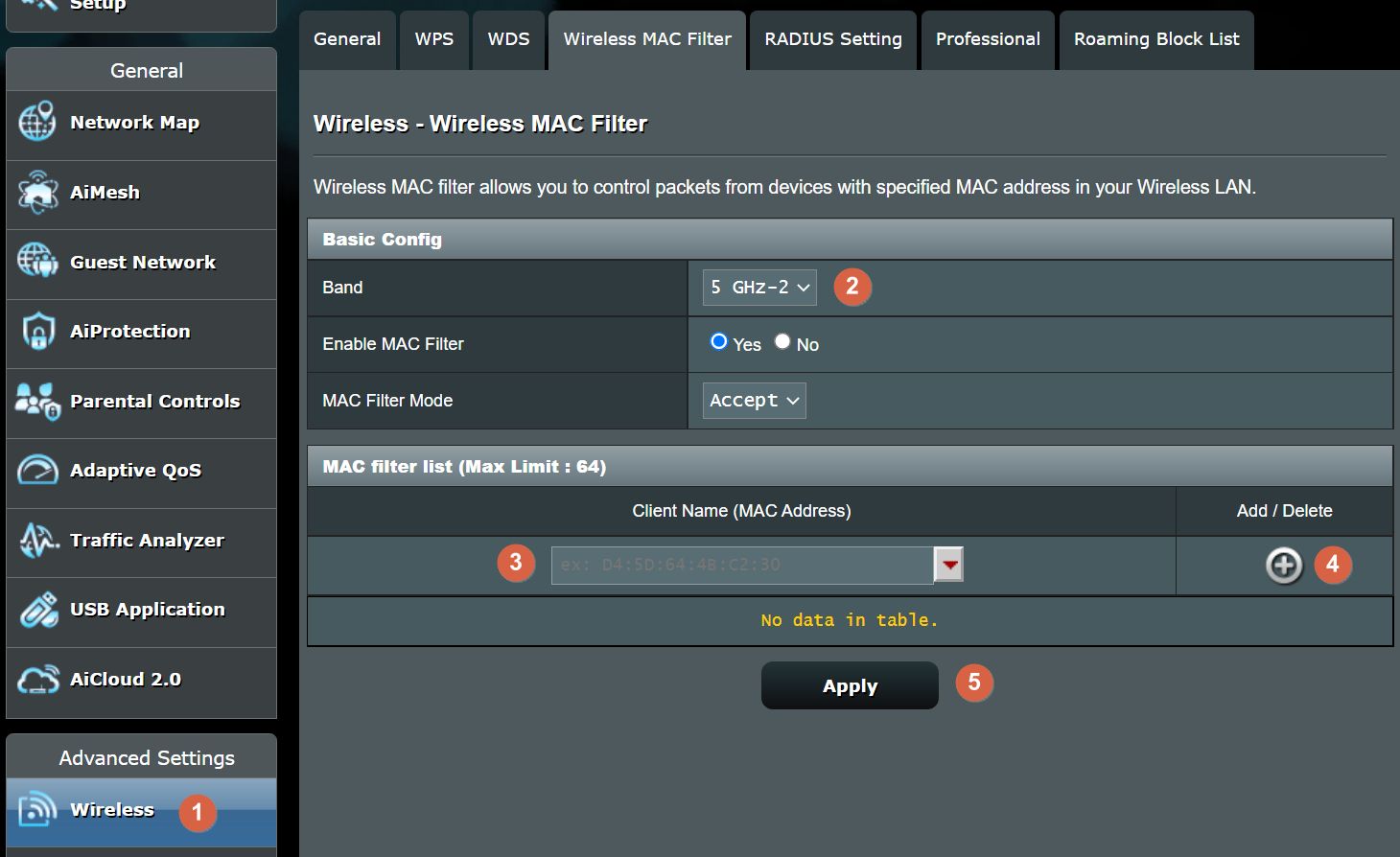
Disattivare l'accesso ai servizi esterni - Amazon Alexa e IFTTT
Dove si trova l'ambientazione? Amministratore del router > Alexa e IFTTT
Il supporto di terze parti può sembrare una cosa bella, ma se questi servizi vengono compromessi (o il tuo account con loro), si apre un bel problema. Ti consiglio di disattivare servizi come Amazon Alexa e IFTTT (IF This Then That) sul tuo router ASUS.

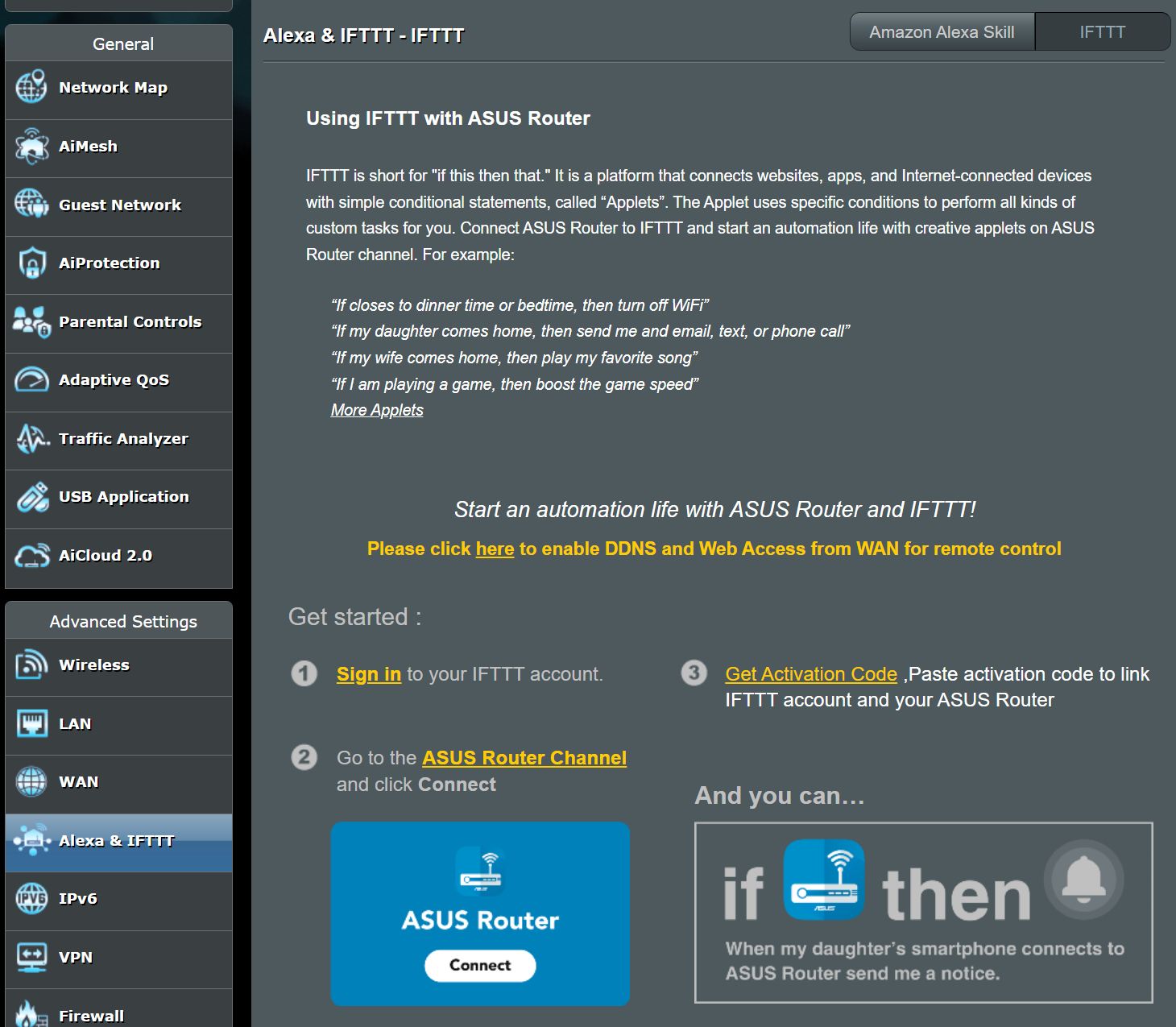
Abilita il firewall del router ASUS
Dove si trova l'ambientazione? Amministratore del router > Firewall
Se utilizzi Windows, il tuo computer ha già attivato alcune funzionalità del Firewall, ma non fa male avere un ulteriore livello di protezione (controlla anche la sezione Impostazione della rete pubblica/privata). Inoltre, i tuoi dispositivi mobili probabilmente non sono in grado di proteggersi da soli senza un firewall capace di filtrare il traffico in entrata e in uscita.
In ogni caso, vai alla sezione Firewall e assicurati che le seguenti opzioni siano abilitate:
- Firewall
- Protezione DoS
- Disabilita le risposte alle richieste rosa
- Firewall IPv6.
Dovresti almeno attivare il firewall del router ASUS e la protezione DoS (Denial of Service) del router ASUS. Sono parti fondamentali della sicurezza del router ASUS e aggiungono un ulteriore livello di protezione oltre a quello che potresti già avere dal tuo ISP e dal firewall di Windows.
Per le opzioni più avanzate accedi e configura le seguenti schede del Firewall:
- Filtro URL - bloccare l'accesso agli URL dei siti web che corrispondono a determinate parole chiave.
- Filtro per parole chiave - bloccare l'accesso ai siti web il cui contenuto corrisponde a specifiche parole chiave.
- Filtro dei servizi di rete - blocca l'accesso a determinate porte di comunicazione per una specifica coppia di IP di destinazione e di origine.
Assicurati di sapere cosa stai facendo.
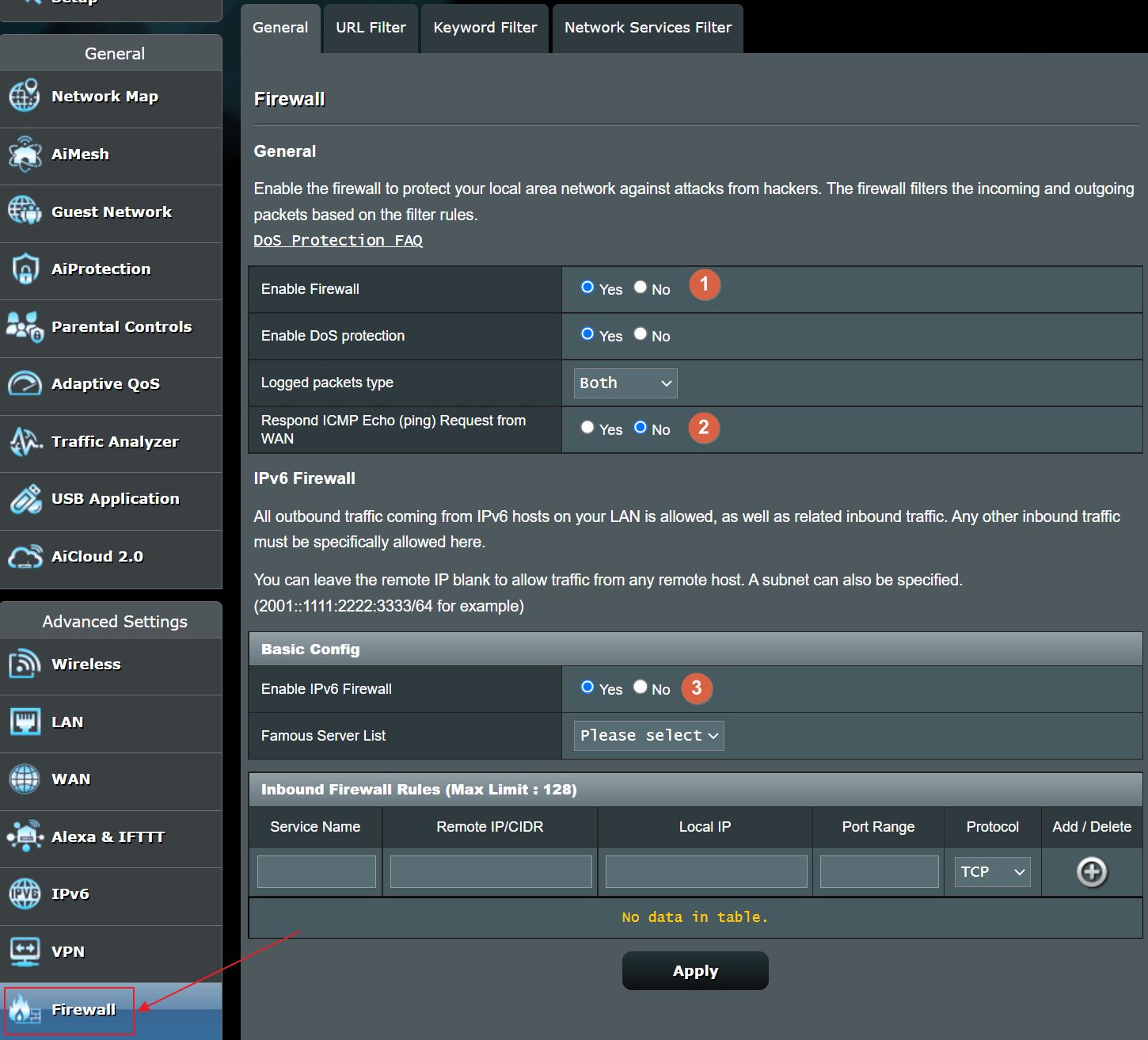
Usa un nome utente e una password forti per l'accesso all'amministrazione del router
Dove si trova l'ambientazione? Amministratore del router > Amministrazione > Sistema
Proteggere l'accesso all'interfaccia di amministrazione del router è altrettanto importante, quindi assicurati di utilizzare un nome utente diverso da admin e utilizza una password molto forte.
Se stai ancora utilizzando le informazioni di login ASUS predefinite di admin/admin, modifica immediatamente queste impostazioni.
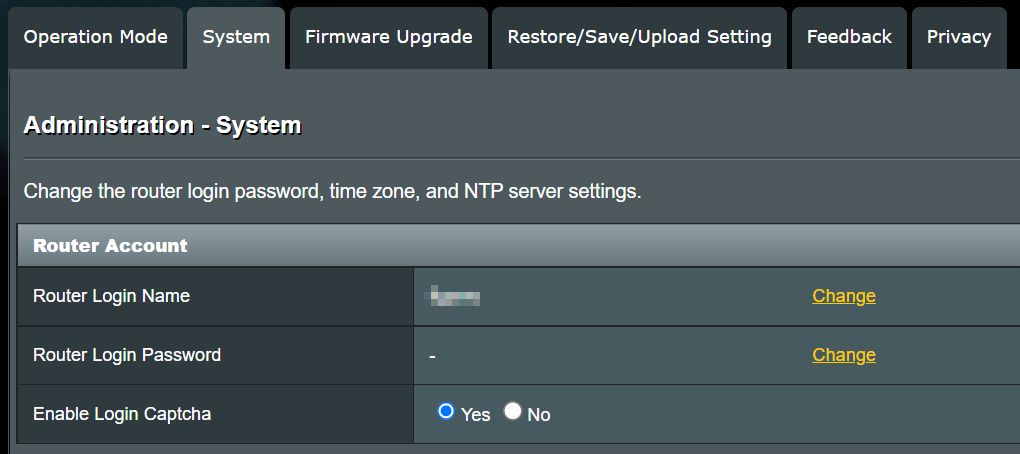
Disabilita Telnet e SSH, Amministra l'accesso WAN, Limita i dispositivi che possono accedere all'amministrazione del Router
Dove si trova l'ambientazione? Amministratore del router > Amministrazione > Sistema
Nella parte inferiore della stessa pagina del Sistema, hai la possibilità di disattivare Telnet, SSH accesso e accesso all'amministrazione dall'esterno della tua LAN e c'è anche un tavolo in cui è possibile Aggiungi i dispositivi che sono autorizzati a connettersi al tuo router ASUS. (filtrare per IP o hostname).
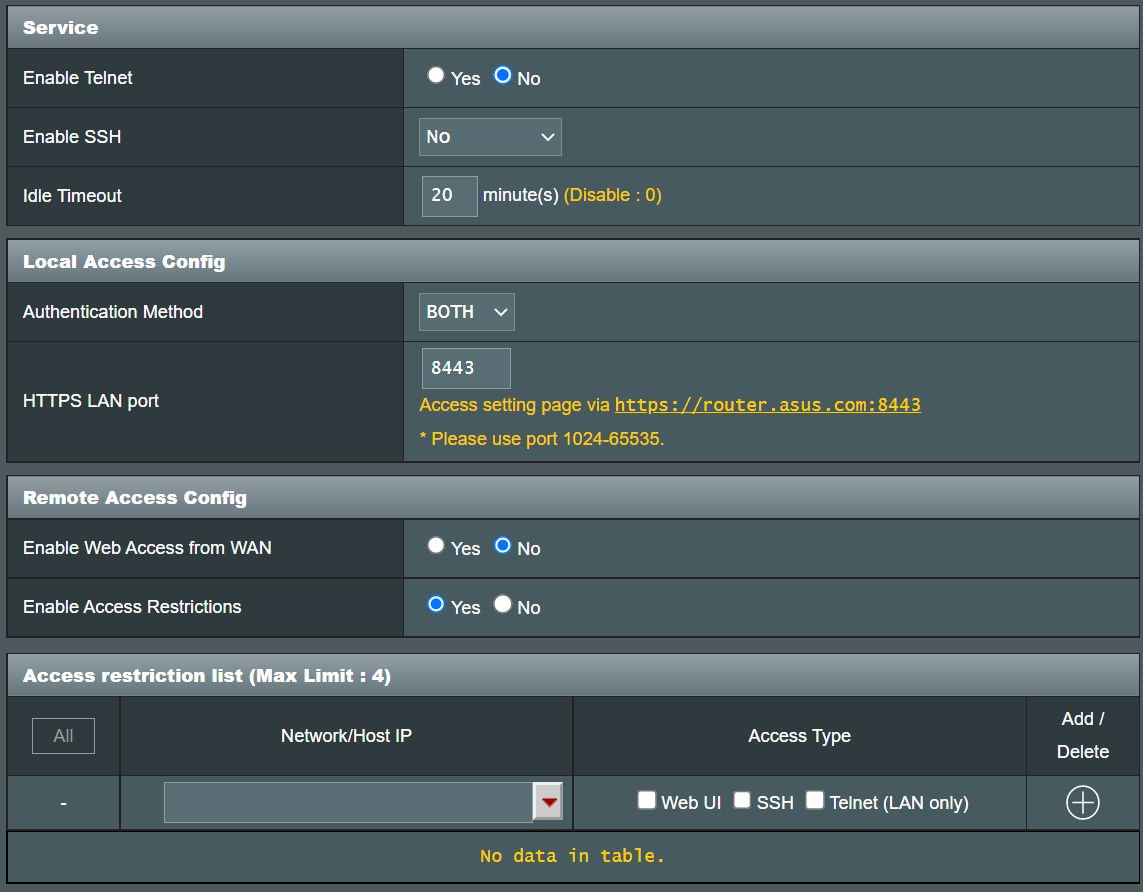
Penso che sarai abbastanza sicuro se abiliti o configuri correttamente le impostazioni indicate in questo articolo. Non sarai mai 100% sicuro onlineMa se il tuo router ASUS è protetto correttamente, puoi rendere più difficile per gli aggressori superare il tuo confine.
Sono curioso di sentire quali altre impostazioni stai utilizzando sul tuo router wireless per proteggere i tuoi dispositivi?. Sono sicuro che me ne sono sfuggiti almeno un paio, quindi lascia un commento se hai individuato qualcosa che pensi debba essere incluso in questo elenco. Mi assicurerò di aggiornare l'articolo con le tue segnalazioni.
Aggiorna il tuo router ASUS al firmware più recente
Dove si trova l'ambientazione? Amministratore del router > Amministrazione > Aggiornamento del firmware
Tenere aggiornato il software del router è altrettanto importante, quindi assicurati di utilizzare sempre l'ultimo firmware. Gli aggiornamenti non solo correggono i bug e migliorano la compatibilità e la velocità, ma correggono anche diverse minacce alla sicurezza. Ho fatto un Guida dettagliata qui.
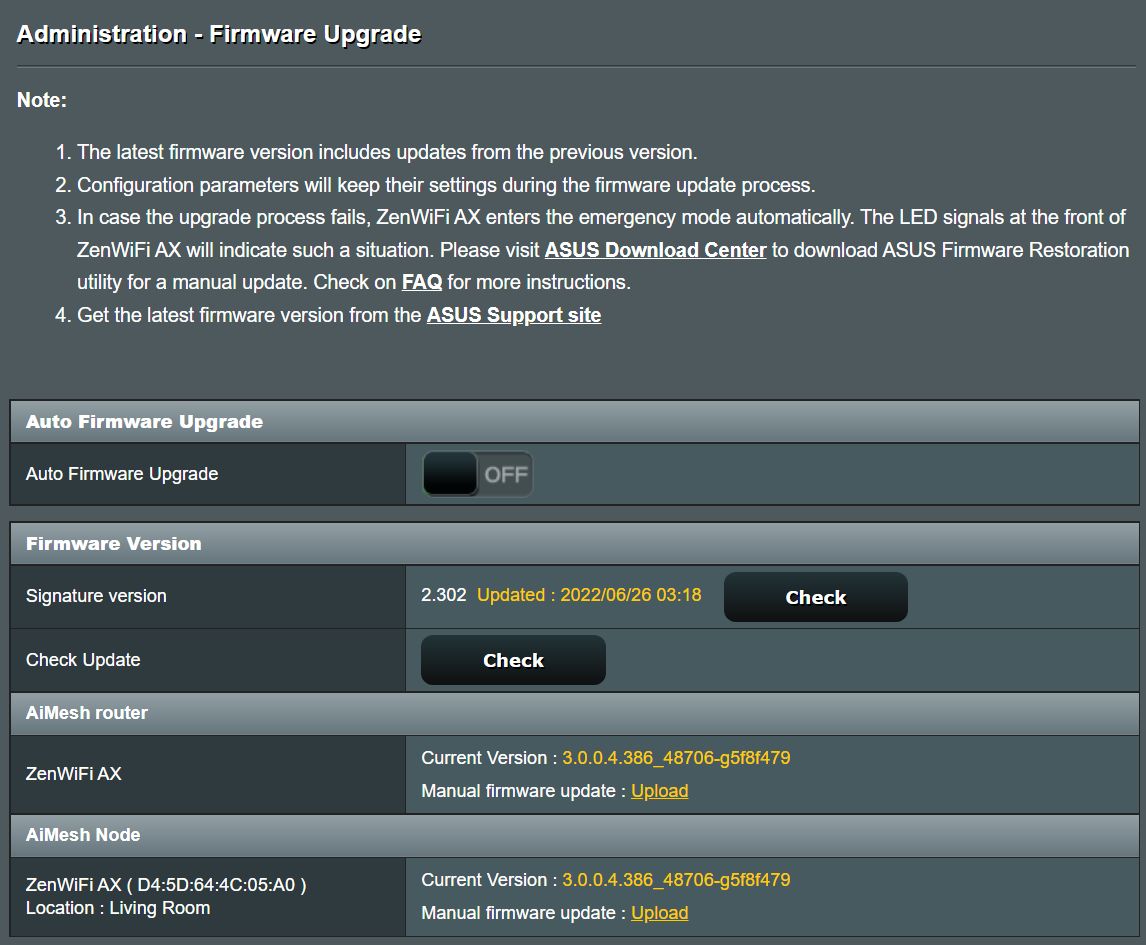
So di essere un po' di parte, ma quando qualcuno mi chiede di consigliare un router scelgo sempre un modello ASUS. Ho avuto buone esperienze con loro in passato, quindi continuerò a consigliarli.
Non sono assolutamente perfetti, ma il supporto software è molto buono e gli aggiornamenti continuano ad arrivare per almeno un paio d'anni, il che è ciò che si desidera più di ogni altra cosa, dal momento che appaiono sempre nuove minacce. software deve tenere il passo.

Recensione di ASUS ZenWiFi AX (modello XT8): Router Mesh elegante







